


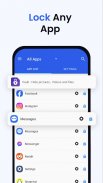
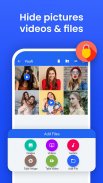

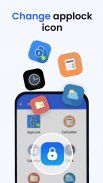
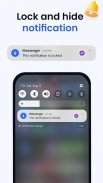
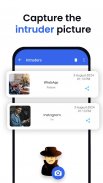
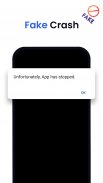
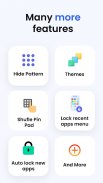

AppLock

AppLock leírása
Az AppLock lehetővé teszi az alkalmazások zárolását és az alkalmazások védelmét a Minta, Pin, Ujjlenyomat és az összeomlási képernyő használatával, számos más lehetőséggel.
---- Jellemzők -----
▶ Alkalmazások zárolása / App Locker
Az AppLock lehetővé teszi az alkalmazások, például a galéria, az üzenetküldő alkalmazások, a közösségi alkalmazások és az e-mail alkalmazások zárolását ujjlenyomattal, tűvel, mintával és összeomlási képernyővel.
▶ Behatoló kép rögzítése
Ha valaki rossz jelszóval próbál megnyitni egy zárolt alkalmazást, az AppLock rögzíti a behatoló képét az elülső kameráról, és megmutatja, amikor megnyitja az AppLock-ot.
▶ Legutóbbi alkalmazások zárolása
Lezárhatja a legutóbbi alkalmazások oldalát, így senki sem láthatja a legutóbb használt alkalmazások tartalmát.
▶ Egyéni beállítások
Használja a zárolási módszerek külön-külön kombinációját különböző tűkkel vagy mintákkal egy adott alkalmazáshoz.
▶ Összeomlási képernyő
beállíthatja a zárolt alkalmazás összeomlási képernyőjét, így senki sem tudhatja, ha egy alkalmazás zárolva van.
▶ Ujjlenyomat-támogatás
Használja az ujjlenyomatot másodlagosként , vagy csak ujjlenyomatot használjon az alkalmazások zárolásának feloldásához.
▶ Továbbfejlesztett zármotor
Az AppLock két zármotort használ, az alapértelmezett motor gyors, az "Improved Lock Engine" pedig akkumulátor-hatékony, több funkcióval, amelyek nem merítik le az akkumulátort.
▶ Kapcsolja ki az AppLock funkciót
teljesen kikapcsolhatja az AppLockot, csak lépjen az alkalmazásbeállításokhoz, és kapcsolja ki az alkalmazást.
▶ Lock Timeout
bizonyos idő [1-60] perc elteltével újrazárhatja az alkalmazásokat, azonnal vagy a képernyő kikapcsolása után.
▶ Egyszerű és gyönyörű felhasználói felület
Gyönyörű és egyszerű felhasználói felület, így bármilyen feladatot könnyedén elvégezhet.
▶ Képernyőzár téma
A zárolási képernyő a lezárt alkalmazásnak megfelelően változtatja a színét, minden alkalommal, amikor megjelenik a lezárási képernyő, másképp fogja tapasztalni az AppLock funkciót.
▶ Az eltávolítás megakadályozása
Az AppLock eltávolításának megakadályozásához lépjen az AppLock beállításához, és nyomja meg a „Kényszerített bezárás/eltávolítás megakadályozása” gombot.
GYIK
-----------
2. kérdés: Hogyan hozhatok létre különböző tűket és mintákat az egyes alkalmazásokhoz?
V: Válassza ki a zárolni kívánt alkalmazást az alkalmazáslistából, zárolja az alkalmazást, majd kattintson az Egyéni elemre, majd engedélyezze az „Egyéni beállítások” lehetőséget, majd módosítsa a tűt és a mintát.
3. kérdés: Hogyan akadályozhatom meg, hogy valaki eltávolítsa az AppLock-omat?
V: Menjen a beállításokhoz, és kattintson a „Kényszerített bezárás/eltávolítás megakadályozása” lehetőségre. Ezután zárolja a mobil beállításait.
4. kérdés: Működni fog az AppLock, ha újraindítom a mobilomat?
V: Igen, elkezd működni, és a zárolt alkalmazásai védettek lesznek.
5. kérdés: Hogyan ellenőrizhetem, hogy mely alkalmazások vannak zárolva?
V: Az AppLock jobb felső sarkában A legördülő menüből válassza a „Zárolt alkalmazások” lehetőséget.
6. kérdés: Mit csinál a „Legutóbbi alkalmazások zárolása”?
V: Ez a beállítás megakadályozza, hogy valaki lássa a legutóbb megnyitott alkalmazásait.
7. kérdés: Telepítettem az AppLock-ot, de nincs lehetőség az alkalmazásaim ujjlenyomattal történő zárolására?
V: Mobiljától függ, hogy van-e ujjlenyomat-leolvasója és Android 6.0-s verziója (Marshmallow), akkor az ujjlenyomat-alkalmazászár módszere is működik.
8. kérdés: A Huawei eszközömön, amikor megnyitom az AppLock-ot, ismét megkérdezi, hogy az AppLock szolgáltatás opciója?
V: Mert nem adta hozzá az AppLock-ot a Huawei Mobile Védett alkalmazások listájához.
9. kérdés: Mi az a „Crash Screen”?
V: Ha engedélyezi az Összeomlás képernyőjét néhány alkalmazásnál, akkor az „Alkalmazás összeomlott” üzenetet tartalmazó ablak jelenik meg, miután hosszan lenyomta az „OK” gombot, és beléphet a lezárási képernyőre.
10. kérdés: Hogyan lehet engedélyezni a Crash screen opciót az AppLockban?
V: Az Alkalmazáslistában zárolja a kívánt alkalmazást Kattintson az „egyéni” elemre, és engedélyezze az egyéni beállításokat, majd engedélyezze a „Crash” lehetőséget.
15. kérdés: Hogyan távolítható el az AppLock?
V: Először távolítsa el az AppLock-ot a Device Admin alkalmazásból a mobilbeállításokból vagy az AppLock beállításaiból, majd egyszerűen távolítsa el.
Engedélyek:
• Kisegítő lehetőségek: Ez az alkalmazás a kisegítő lehetőségeket használja a „Javított zárolási motor” engedélyezésére és az akkumulátor lemerülésének leállítására.
• Rajzolj más alkalmazások fölé: Az AppLock ezt az engedélyt arra használja, hogy a lezárási képernyőt a lezárt alkalmazás tetejére rajzolja.
• Használati hozzáférés: Az AppLock ezt az engedélyt használja annak észlelésére, ha egy záralkalmazás meg van nyitva.
• Ez az alkalmazás az eszközadminisztrátori engedélyt használja: Ezt az engedélyt arra használjuk, hogy megakadályozzuk, hogy más felhasználók eltávolítsák ezt az alkalmazást, így a zárolt tartalom teljes biztonságban tudható.



























